正常情况下,win10系统切换窗口都直接按下Alt+Tab快捷键,从xp系统开始就一直存在的功能,这样使得工作更加高效。有时候在Win10系统中按下“Alt+Tab ”快捷键时,却无法弹出切换界面,
正常情况下,win10系统切换窗口都直接按下Alt+Tab快捷键,从xp系统开始就一直存在的功能,这样使得工作更加高效。有时候在Win10系统中按下“Alt+Tab ”快捷键时,却无法弹出切换界面,尝试好几次都一样,这是哪里出现问题?接下去小编告诉大家一招解决方法。
具体方法如下:
1、点击桌面左下角开始菜单,点击运行。
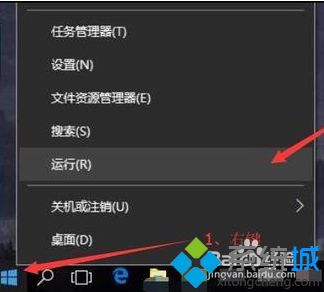
2、输入“regedit”后点击确定。
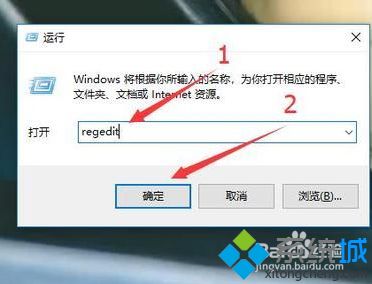
3、输入“HKEY_CURRENT_USER\SOFTWARE\Microsoft\Windows\CurrentVersion\Explorer”并按回车键。
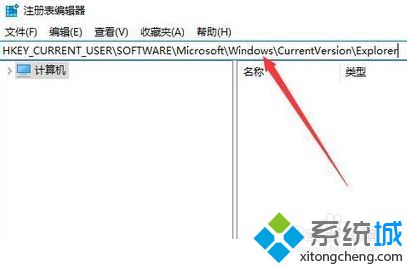
4、在右边找到“AltTabSettings”栏并双击此栏。
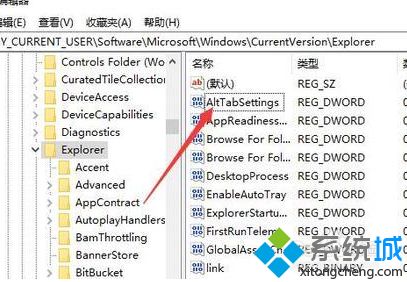
5、将数值数据设置为“00000001”后点击“确定”即完成操作。
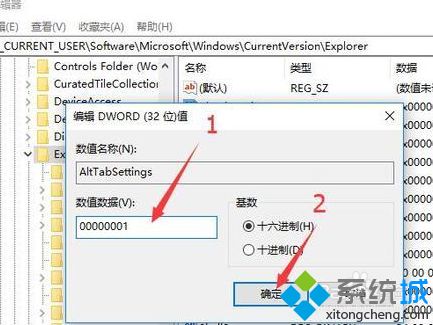
win10系统按Alt+Tab键不能正常切换窗口的方法介绍到这里,我们在最后数值数据设置时切勿设置错误,避免发生一些故障问题。
